Kuinka varmuuskopioida ja palauttaa tietoja iPhonessa, iPadissa tai iPod Touchissa
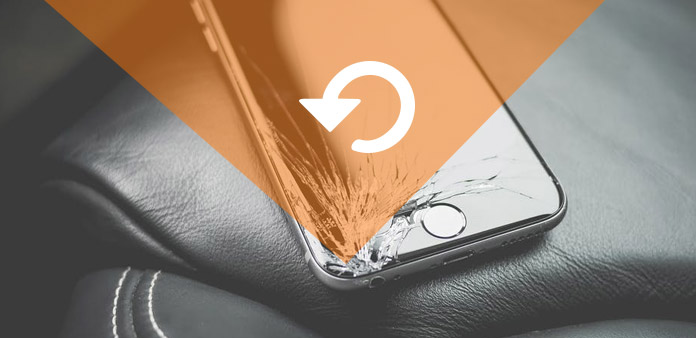
Jokainen, joka on menettänyt kalliita tietoja, tietää, että iPhone-iPadin tietojen varmuuskopiointi on välttämätöntä. Tai olet harkitsemassa liittymistä iOS 9 -järjestelmän päivitykseen, on aina hyvä varmistaa, että iPhone ja iPad varmuuskopioidaan ensin, koska päivityksen jälkeen et näe tietojen menetystä tai ohjelmistohäiriöitä. Lisäksi sinun kannattaa varmuuskopioida iPhone-, iPad- ja iPod-tiedosto, jos menetät ne vahingossa jonain päivänä, jos et koskaan varmuuskopioi niitä.
Jos olet kadottanut iPhonen, iPadin ja iPodin tiedot huolimattomasti, älä huoli, on helppo ratkaisu palauttaa ne nopeasti.
Seuraavissa oppaissa on yksinkertaisia ratkaisuja varmuuskopioi iPhone, iPad ja iPod-tiedosto, palauttavat valitut tiedot missä tahansa iPhone, iPad ja iPod Touchissa. IPhone / iPad / iPodin tietojen varmuuskopiointi ja palauttaminen toimivat ilman iTunesia tai iCloudia ja se on tehty tehokkailla ohjelmilla.
Osa 1: Kuinka varmuuskopioida iPhonen, iPadin ja iPod Touchin tiedot
Jos haluat täydellisemmän varmuuskopion, tarvitset tehokkaan kolmannen osapuolen ohjelmiston - Data Backup -ohjelmisto.
Huomautus:
Tämä opas toistaa iPadia esimerkkinä, jos haluat varmuuskopioida iPhonen tai iPod Touchin tietoja, liitä ne ohjelmistoon ja tunnista iPhone ja iPod älykkäästi. Samaan aikaan seuraavat vaiheet ovat samat.
Liitä iPad varmuuskopiointiin
Kun iPad Pro, iPad Air tai iPad Mini liitetään tietokoneeseen, ohjelma tunnistaa iPad automaattisesti.

Valitse ja esikatsele iPadin varmuuskopiotietoja
Kun olet liittänyt iPadin, se näyttää kaikki tiedot, jotka ovat luettelossa vasemmassa sarakkeessa. Voit esikatsella tarvittavat iPad-varmuuskopiotiedostot, kuten musiikki, valokuvat, yhteystiedot ja paljon muuta.

Varmuuskopioi iPad-tiedosto yhdellä napsautuksella
Valitse tiedot, jotka haluat varmuuskopioida iPadiin ja valitse sitten "Vienti kohteeseen", joka on pääliittymän yläosassa. Se näyttää luettelon, valitse "Vie tietokoneeseen" ja olet sitten varmuuskopioinut iPad-tietosi tietokoneella onnistuneesti.
Huomautuksia: Se tukee iPad Pro-, iPad Air-, iPad Mini- ja muita iOS-laitteita.
Lisäys: Voit myös valita viedä iPad-tiedot iTunesiin varmuuskopiointia varten.

Osa 2: Kuinka palauttaa tiedostot iPhonelle, iPadille ja iPod Touchille suoraan
Jos poistit iPhonen, iPadin ja iPodin tietoja, kuten musiikkia, valokuvia ja haluat, että ne tulevat takaisin äärimmäisen hyvin. Seuraava artikkeli antaa sinulle helpoimman tavan palauttaa ne. Palauta tiedot ja kokeile sitä!
Huomautuksia: Tämä opas palauttaa iPod-tiedot esimerkkinä. Jos haluat varmuuskopioida iPhonen tai iPadin tietoja, liitä ne ohjelmistoon ja tunnista iPhonen ja iPad älykkäästi. Seuraavat vaiheet ovat samat.
Liitä iPod tietokoneeseen
Asenna ja suorita tämä ohjelmisto, liitä iPod USB-kaapelilla.
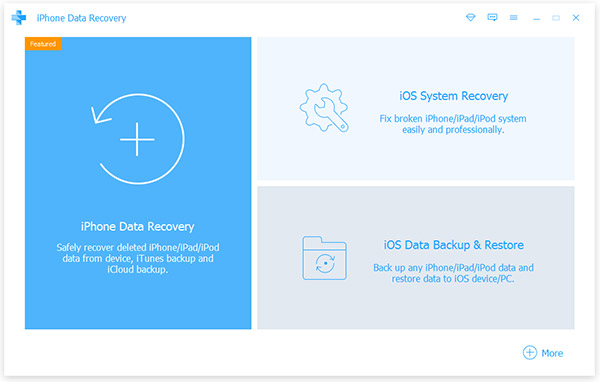
Esikatsele tarvittava tiedosto iPodista
Valitse tiedostot, jotka haluat palauttaa, ja voit esikatsella kaikkia iPodin tietoja pääliittymässä, kuten yhteystietoja, viestejä, musiikkia ja paljon muuta.
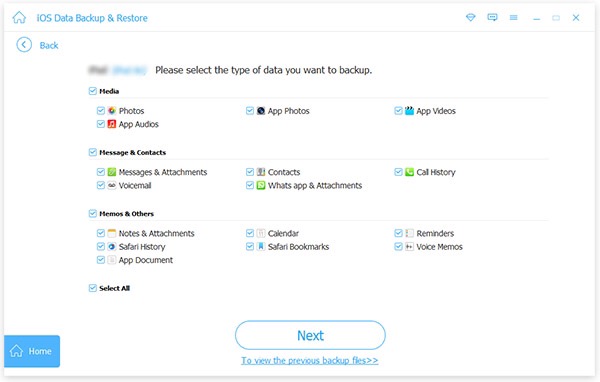
Aloita toipuminen
Paina "Palauta" -painiketta, voi palauttaa iPodista suoraan jonkin aikaa.
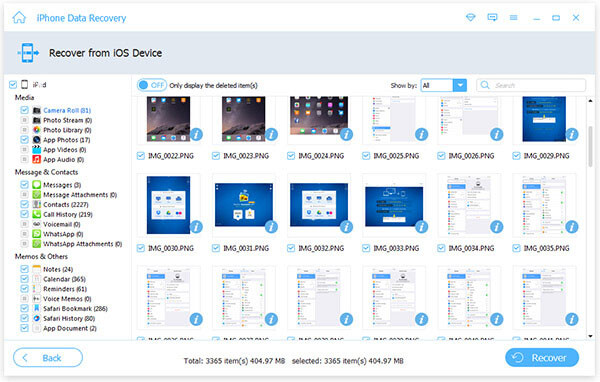

- Helpoin työkalu auttaa palauttamaan poistetut tiedot iPad Pro, iPad Air, iPad Mini, iPhone SE, iPhone 6 / 6 / 6 plus / 5 / 5s / 5c / 4s, iPod Touch / Nano ja paljon muuta.
- Jos tarvitset, voit merkitä yhteystiedot, viestit, valokuvat, muistiinpanot, videot, tiedostoasiakirjat ja muut tiedot niiden palauttamiseksi iPadissa, iPhonessa tai iPodiin.







